Qu'est-ce que Google Smart Lock et comment l'utiliser ?
Publié: 2018-06-20"Trop de serrures, pas assez de clés"
Sarah Dessen
Se tenir au courant des dernières avancées dans le monde de la technologie devient de plus en plus difficile : elles sont trop nombreuses, et elles se présentent souvent sous de nombreuses formes et formes, tout en partageant des titres assez similaires, voire les mêmes. Un exemple frappant de ceci est Google Smart Lock. Cette fonctionnalité est de toute évidence assez utile, mais de nombreux utilisateurs n'ont aucune idée de ce que c'est et pourquoi ils devraient l'essayer. Il est donc temps de mettre les choses au clair.
Qu'est-ce que Google Smart Lock ?
Tout d'abord, il y a quelque chose que nous devons clarifier dès le début : Google Smart Lock n'est pas une fonctionnalité unique à un seul usage. Au contraire, il s'agit en fait d'un groupe de produits sous le même titre qui servent à des fins différentes. Nous ne savons pas pourquoi il en est ainsi et convenons que cela pourrait créer de la confusion, et pourtant nous devrions tenir ces choses pour acquises. Alors, découvrons simplement comment vous pouvez utiliser cette "famille Google Smart Lock" à votre avantage.
Comme indiqué ci-dessus, il existe en fait trois Google Smart Locks :
- Smart Lock pour Android, qui verrouille et déverrouille votre téléphone Android
- Smart Lock pour Chromebook, qui maintient votre Chromebook verrouillé ou déverrouillé
- Smart Lock for Passwords, qui stocke et synchronise vos mots de passe
Après les avoir toutes énumérées, nous pensons qu'il serait préférable de traiter ces fonctionnalités une par une. Alors, regardons de plus près chacun d'eux.
Serrure intelligente pour Android
Cette fonctionnalité est conçue pour garder votre téléphone Android déverrouillé lorsque vous le jugez approprié. Smart Lock pour Android est utilisé pour plus de commodité - l'activer vous permet de contourner votre écran de verrouillage, vous permettant ainsi d'économiser du temps et des efforts. Veuillez garder à l'esprit que Smart Lock pour Android fonctionne bien sur Android 8.0 et versions ultérieures.
Pour activer Smart Lock pour Android, vous devez :
- Ouvrez l'application Paramètres sur votre téléphone Android.
- Accédez à Sécurité et localisation et sélectionnez Smart Lock.
- Fournissez vos informations d'identification.
- Suivez les invites à l'écran pour activer la fonction.
N'oubliez pas qu'il s'éteint si votre appareil est inactif pendant plus de 4 heures, ce qui signifie que vous devez déverrouiller votre smartphone dans ce cas. De plus, vous êtes censé déverrouiller votre appareil à chaque redémarrage.
Smart Lock pour Android maintient votre smartphone déverrouillé en fonction de :
- son emplacement ;
- sa connexion avec les soi-disant « appareils de confiance » ;
- reconnaissance de visage;
- reconnaissance vocale;
- que vous le portiez avec vous ou non.
Voyons comment ces paramètres fonctionnent en pratique :
Lieux de confiance et votre domicile
Lorsque vous êtes à la maison ou à n'importe quel endroit où vous vous sentez en sécurité, vous souhaiterez peut-être garder votre smartphone Android déverrouillé pour un accès plus facile. Dans un tel cas, vous pouvez configurer votre appareil avec Smart Lock et arriver librement directement sur l'écran de votre smartphone.
Voici comment vous pouvez travailler avec votre domicile :
- Accédez à Smart Lock.
- Sélectionnez Lieux de confiance.
- Appuyez sur Accueil. Ici, vous pouvez ajouter, modifier ou supprimer l'emplacement de votre domicile.
Voici les étapes à suivre pour configurer vos lieux de confiance :
- Ouvrez le menu Smart Lock.
- Accédez à Lieux de confiance.
- Cliquez sur Ajouter un lieu de confiance pour choisir un emplacement.
- Dans le menu Lieux de confiance, vous pouvez également modifier et supprimer des emplacements.
Appareils de confiance
Cette option vous permet de garder votre smartphone Android déverrouillé lorsqu'il est connecté via Bluetooth à un certain appareil, comme votre smartwatch ou votre ordinateur portable.
Pour activer cette fonctionnalité, assurez-vous que votre Bluetooth est activé et procédez comme suit :
- Passez au menu Smart Lock.
- Sélectionnez Appareils de confiance.
- Dans ce menu, vous pouvez ajouter ou supprimer un appareil de confiance.
Un visage de confiance
Smart Lock peut reconnaître votre visage et vous permettre de contourner l'écran de verrouillage sur ce seul terrain.
Vous pouvez activer cette option de la manière suivante :
- Accédez au menu Smart Lock.
- Localisez et sélectionnez Visage de confiance.
- Là, vous pouvez configurer ou supprimer un visage de confiance.
Une voix de confiance
Vous pouvez gérer vocalement la recherche Google sur votre smartphone sans déverrouiller votre appareil si vous configurez la fonction "Ok Google". C'est assez simple :
- Installez la dernière version de l'application Google depuis le Play Store.
- Lancez l'application Google.
- Sélectionnez Menu puis Paramètres.
- Sélectionnez Voix. Accédez à Correspondance vocale.
- Activez les fonctionnalités suivantes :
- "Depuis l'appli Google"
- "Depuis n'importe quel écran"
- "Toujours allumé"
- "Déverrouiller avec Voice Match"
- "Résultats personnels"
- Assurez-vous d'apprendre à Google à quoi ressemble votre voix.
Détection sur le corps
Vous souhaiterez peut-être garder votre appareil déverrouillé lorsqu'il est sur vous, alors pensez à utiliser la fonction de détection Smart Lock On-body à cette fin :
- Dans le menu Smart Lock, localisez Détection sur le corps.
- Activez la détection Smart Lock On-body.
Pour résumer, vous n'aurez pas à déverrouiller votre smartphone Android dans certaines situations, ce qui est une solution pratique pour ceux qui sont toujours en déplacement et qui croient que chaque seconde compte.

Cela dit, il y a aussi un autre côté. La manipulation que vous voulez éviter et considérer comme redondante - le processus de déverrouillage de votre smartphone - est en fait une fonctionnalité importante conçue pour garder les mauvaises mains et les regards indiscrets à distance. Ignorer votre écran de verrouillage à l'aide de Smart Lock réduit considérablement votre sécurité. Votre smartphone peut être facilement volé, votre appareil ou emplacement de confiance peut être imité, et les fonctions de détection sur le corps et de reconnaissance faciale/vocale peuvent être induites en erreur. En tant que tel, nous vous conseillons vivement de réfléchir à deux fois avant de laisser votre téléphone déverrouillé et donc vulnérable.
Verrouillage intelligent pour Chromebook
L'objectif principal de ce produit Smart Lock est de déverrouiller votre Chromebook lorsqu'il se trouve à proximité de votre téléphone Android. Cette fonctionnalité est très pratique et constitue une menace beaucoup moins puissante pour votre sécurité. Nous espérons qu'il est peu probable que vous laissiez votre smartphone et votre Chromebook sans surveillance.
Pour utiliser Smart Lock pour Chromebook, vous aurez besoin d'un smartphone Android 5.0+ et d'un Chromebook Chrome OS version 40+. Assurez-vous que les deux appareils disposent du Bluetooth.
Alors, voici les instructions nécessaires :
- Rapprochez votre Chromebook et votre téléphone.
- Allumez les deux appareils.
- Assurez-vous qu'ils sont connectés à Internet.
- Activez Bluetooth sur les deux appareils.
- Connectez-vous au même compte Google sur les deux.
- Sur votre Chromebook, ouvrez le menu Démarrer et passez aux paramètres.
- Cliquez sur Afficher les paramètres avancés et sélectionnez Smart Lock.
- Cliquez sur Configurer Smart Lock.
- Connectez-vous à nouveau à votre Chromebook avec votre mot de passe.
- Déverrouillez votre smartphone Android.
- Sur votre Chromebook, cliquez sur Rechercher votre téléphone.
- Cliquez sur Utiliser ce téléphone lorsque votre téléphone est localisé.
Vous serez averti par une fenêtre contextuelle sur l'écran de votre smartphone que ce téléphone peut être utilisé pour déverrouiller vos appareils Chrome. Pour ce faire, assurez-vous que votre smartphone est déverrouillé et recherchez une icône de verrouillage sur l'écran de verrouillage de votre Chromebook. Cliquez sur cette icône pour vous connecter. Aucun mot de passe ne sera nécessaire. Cette fonctionnalité fonctionne tant que votre téléphone Android déverrouillé est à proximité.
Une autre façon de minimiser votre temps de démarrage consiste à configurer la connexion automatique dans Windows 10 - cela vous donnera la possibilité d'accéder directement au bureau lorsque vous allumez votre PC. Alors, n'hésitez pas à essayer cette option si vous le jugez approprié.
Smart Lock pour les mots de passe
Aujourd'hui, nous vivons dans le monde des sites Web et des applications, et ils nous obligent à créer plusieurs mots de passe. Il faut en effet une sorte de superpouvoir pour se souvenir de tous. Eh bien, un jour, il y aura peut-être un personnage de fiction ayant un tel talent surhumain, mais aujourd'hui, nous n'avons rien d'autre à faire que de les garder dans notre mémoire ou ailleurs. Heureusement, il existe quelques astuces pour enregistrer votre mot de passe en toute sécurité, alors assurez-vous de suivre ces règles.
Vous pourriez tout aussi bien aimer l'idée de synchroniser vos mots de passe sur vos appareils via votre compte Google. Vous trouverez ci-dessous les instructions pour le faire.
Pour activer Smart Lock for Passwords sur votre ordinateur personnel, vous devez :
- Allumez votre PC et ouvrez le navigateur Chrome.
- Cliquez sur l'icône qui montre trois points alignés verticalement.
- Faites défiler jusqu'à Avancé et sélectionnez-le.
- Accédez à Mots de passe et formulaires et cliquez sur Gérer les mots de passe.
- Activez l'option pour enregistrer les mots de passe.
- Activez la connexion automatique.
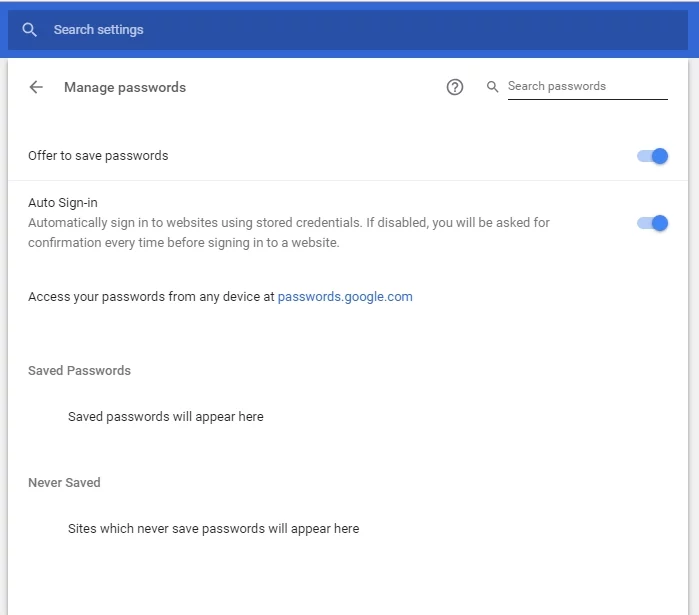
Quant à votre appareil Android, il est censé avoir Smart Lock for Passwords actif. Si ce n'est pas le cas, voici comment vous pouvez activer la fonctionnalité souhaitée :
- Localisez les paramètres Google sur votre appareil Android. Vous pouvez les trouver dans une application distincte appelée Paramètres Google ou dans un en-tête distinct dans l'application Paramètres de votre appareil.
- Sélectionnez Smart Lock pour les mots de passe.
- Activez Smart Lock pour les mots de passe et la connexion automatique.
Assurez-vous que tous les appareils sur lesquels vous souhaitez synchroniser vos mots de passe sont connectés au même compte Google.
Pour conclure, Google Smart Lock sous toutes ses formes vous rend la vie beaucoup plus facile, mais moins sécurisée. C'est pourquoi nous vous recommandons fortement de fermer les trappes de votre PC avec Auslogics BoostSpeed. Cet outil protégera vos informations sensibles et supprimera les traces de votre activité en ligne. De plus, il effectuera un nettoyage majeur de votre système et le réglera au mieux sans risque.
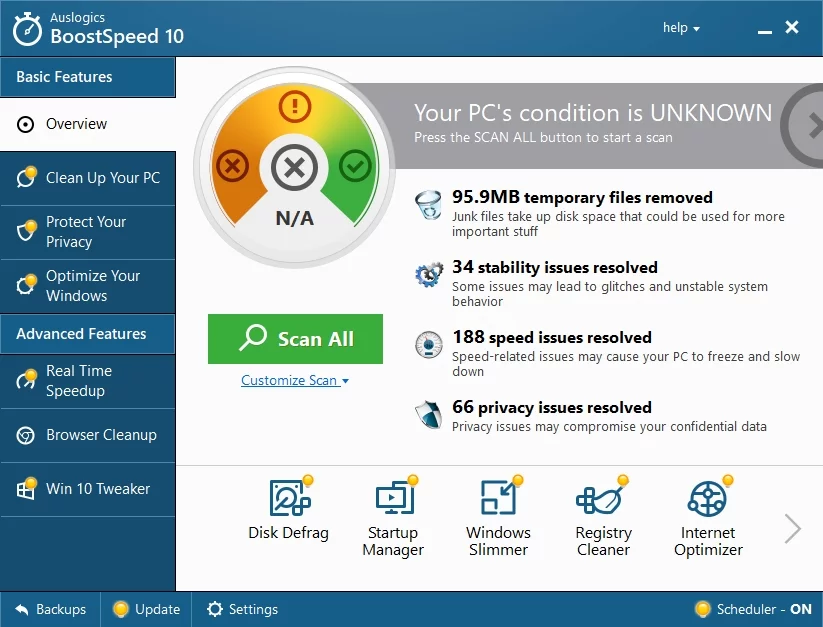
Espérons que nous avons dévoilé le mystère de Google Smart Lock. Merci de partager cet article si vous le trouvez utile.
Avez-vous des questions ou des idées concernant ce problème ?
Vos commentaires sont très appréciés!
